Как легко записать игровой процесс и клипы Hearthstone
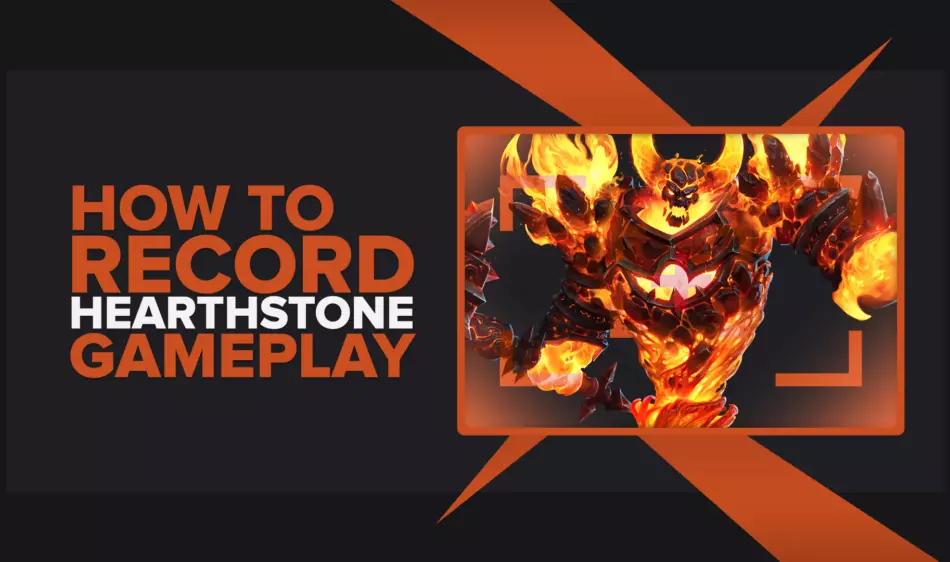
Как часто вы жалели, что не выиграли несколько своих матчей в Hearthstone, чтобы похвастаться тем, как вы доминировали над противником с идеальной рукой?
Большинство из нас совершили одну и ту же ошибку — не записали эти фантастические матчи, так что теперь пришло время внести ясность (понятно?) и начать записывать видео или клипы геймплея Hearthstone.
Эта статья расскажет все, что нужно знать о том, как записывать игровой процесс Hearthstone, используя самые исключительные и безболезненные методы для каждого доступного устройства. Итак, без промедления приступим.
Как лучше всего записывать геймплей и клипы Hearthstone?
Одним из лучших программ, которые вы можете использовать для записи игрового процесса Hearthstone, является Powder , который не только автоматически сохраняет основные моменты из Hearthstone в виде клипов, но также позволяет вам выбирать различные квесты, которые приносят вам ценные призы, такие как значки, подарочные карты и более! Еще один отличный вариант — Gazoom , доступный в виде приложения для Windows или Android. Он может автоматически захватывать лучшие моменты из всех игр, и вы можете легко поделиться ими на своем мобильном устройстве. Он также имеет некоторые продвинутые инструменты для редактирования видео и аудио, которые недоступны в другом подобном программном обеспечении.
Кроме того, вы также можете использовать GeForce Experience или Radeon ReLive на ПК (в зависимости от того, какая у вас видеокарта — Nvidia или AMD) и с помощью встроенных решений для записи на мобильных устройствах.
В карте захвата нет необходимости, главным образом потому, что Hearthstone считается игрой с низкими характеристиками, а это означает, что даже недорогие компьютеры или мобильные устройства могут записывать Hearthstone с высоким FPS.
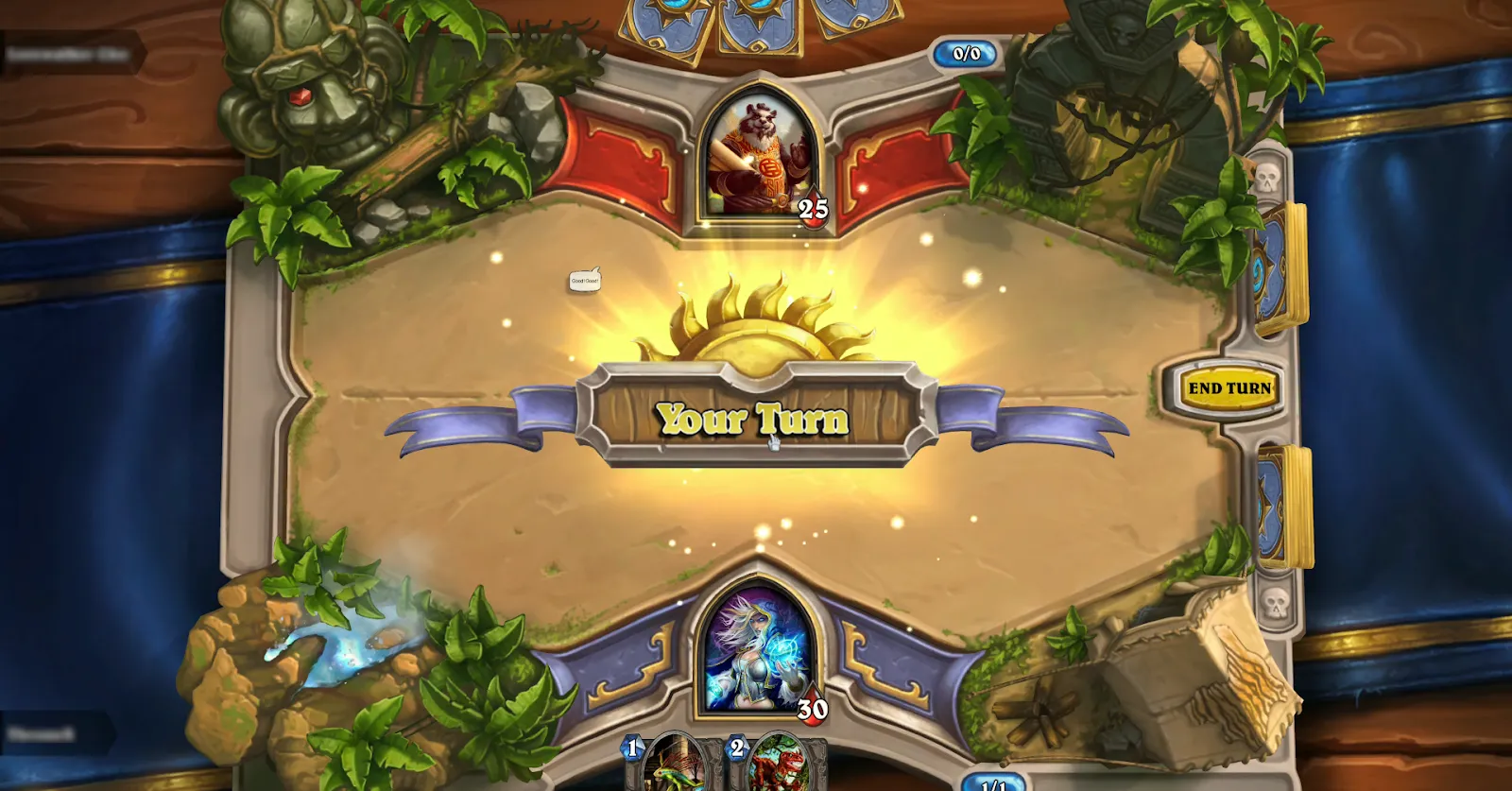
Кроме того, каждый из этих методов записи игрового процесса Hearthstone прост для понимания, практичен и не потребует от вас загрузки и установки чего-либо, поскольку высока вероятность того, что на вашем ПК уже установлены GeForce Experience или Radeon ReLive.
Как записать клипы Hearthstone в несколько кликов (или нажатий)?
Чтобы записывать видеоролики и клипы игрового процесса Hearthstone в несколько кликов, вы можете просто использовать игровую панель Xbox — функцию, которая доступна в Windows 10 и более поздних версиях .
Этот невероятный инструмент позволяет игрокам делать скриншоты, отслеживать производительность и, конечно же, захватывать геймплей.
Как только вы окажетесь в Hearthstone, просто нажмите кнопку Windows + Alt + R, чтобы записать видео , или кнопку Windows + Alt + G, чтобы записать клипы , которые затем будут сохранены в папке C:\Users\username\Videos\Captures .

Что касается мобильных устройств, вот как вы можете записать Hearthstone в несколько нажатий:
iOS: нажмите кнопку + рядом с параметром «Запись экрана» в Центре управления, чтобы включить эту функцию. Когда вы окажетесь в Hearthstone, проведите пальцем по экрану, чтобы открыть Центр управления, и коснитесь серого значка записи, чтобы начать запись игрового процесса.
Android: вам нужно будет запустить Hearthstone через приложение Play Games (если оно не предустановлено на вашем Android-устройстве, загрузите его из Google Play Store), и вы найдете опцию записи в верхней части экрана . Затем коснитесь значка записи, чтобы начать запись игрового процесса Hearthstone.
Лучшие способы записи игрового процесса и клипов в Hearthstone
Теперь давайте перейдем к лучшим методам записи игрового процесса Hearthstone, которые мы выбрали после тестирования почти всех программ для записи центрального экрана.
Кроме того, вы также найдете почетные упоминания о лучших программах для записи Hearthstone, если прокрутите страницу вниз.
И если вы хотите найти другие статьи, похожие на эту, узнайте, как записывать игровой процесс Runescape или как записывать игровой процесс Garry's Mod .
Способ №1: HSReplay
Многие эксперты Hearthstone используют этот фантастический веб-сайт для анализа матчей и многого другого. Помимо использования в качестве трекера колоды Hearthstone, его также можно использовать для просмотра повторов Hearthstone.
Во-первых, вам необходимо зарегистрироваться на HSReplay и загрузить Hearthstone Deck Tracker (который безопасен в использовании), который может анализировать ваши матчи и сохранять повторы игр.
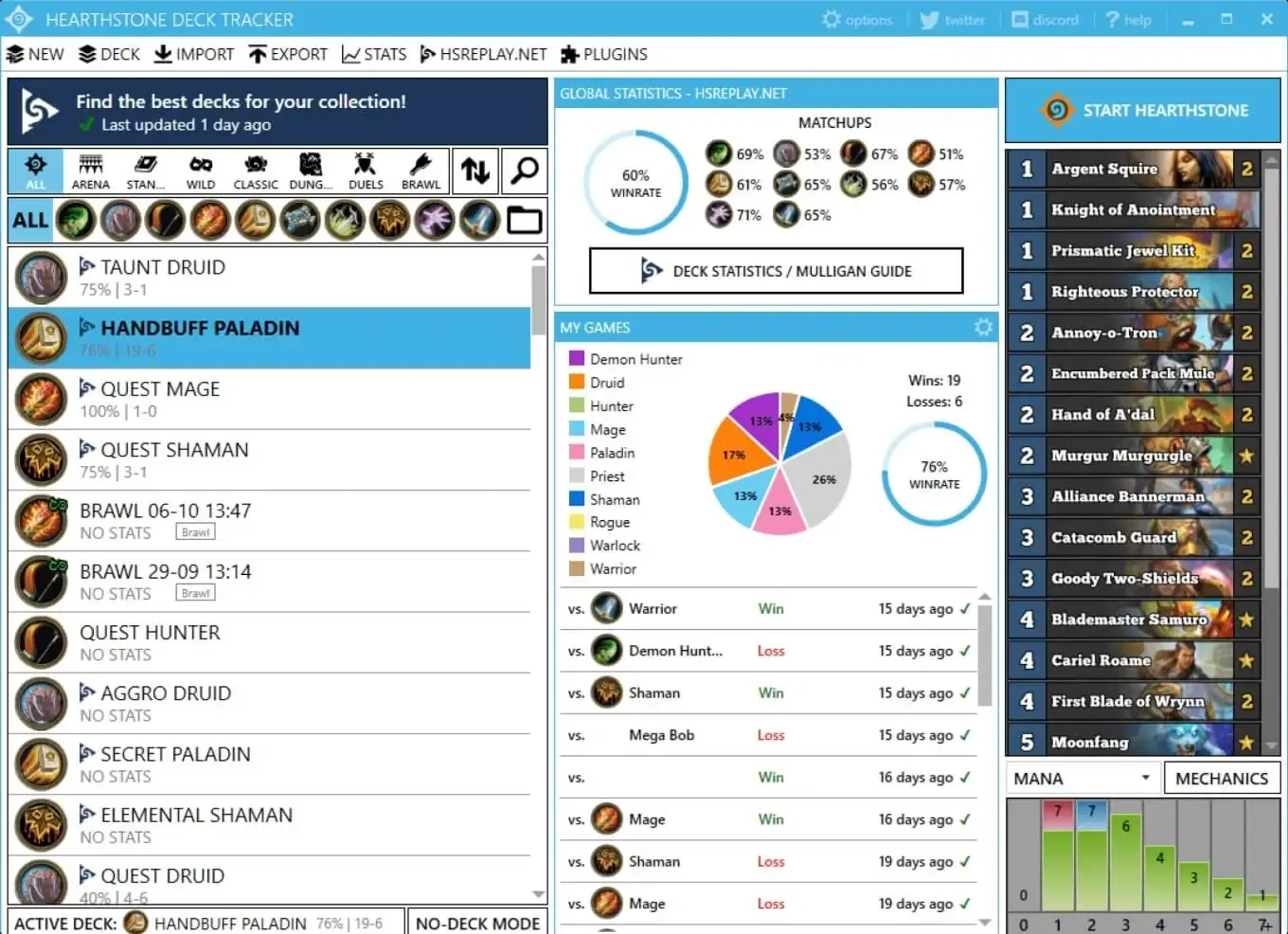
После того, как вы завершите матч, все, что вам нужно сделать, это посетить их официальный сайт , войти в систему и выбрать страницу «Мои повторы» , где вы найдете свои последние матчи Hearthstone в виде видео.
Метод № 2: Nvidia GeForce Experience
Выполните следующие шаги, если хотите записать игровой процесс Hearthstone с помощью GeForce Experience:

- Загрузите GeForce Experience с официального сайта, и после его установки программа автоматически запустится.
- Нажмите на значок шестеренки настроек в правом верхнем углу слева от вашего имени пользователя.
- Включите функцию "Внутриигровой оверлей" , нажав на серую кнопку.
- Нажмите «Настройки» под (теперь зеленым) значком.

В меню «Настройки» вы сможете настроить практически все, но имейте в виду, что эти настройки предварительно настроены на основе вашей графической карты, поэтому здесь нет необходимости что-либо изменять.
Если вы хотите начать запись Hearthstone с помощью GeForce Experience, нажмите Alt + F9, чтобы записать видео , или Alt + F10, чтобы записать клипы , и вы найдете их в папке C:\Users\
Метод № 3: Radeon ReLive
Узнайте, как записать игровой процесс Hearthstone с помощью Radeon ReLive:

- Обязательно загрузите последнюю версию Radeon Software Crimson ReLive Edition с официального сайта, а затем перезагрузите компьютер после установки программы .
- После первого запуска выберите настройки AMD Radeon и перейдите на вкладку ReLive.
- Наконец, включите функцию ReLive , отметив кнопку.

Вы заметите несколько вкладок, где вы можете изменить различные настройки. Но вам не нужно ничего менять, потому что программа автоматически настроила параметры видео в зависимости от мощности вашей видеокарты, когда вы ранее перезагружали компьютер.
Итак, теперь все, что вам нужно сделать, это включить параметры «Мгновенный повтор», «Воспроизведение в игре» и «Мгновенный Gif» , которые позволят вам легко захватывать клипы и GIF-файлы Hearthstone.
Если вы хотите начать запись игрового процесса Hearthstone, нажмите Ctrl + Shift + R во время игры, и вы найдете клипы и видео Hearthstone в папке C:\Users\<Имя пользователя>\Videos\Radeon ReLive .
Вниманию всех создателей контента, которые много играют в Hearthstone — ознакомьтесь с лучшими способами максимизировать свой доход, просто играя в игру !





